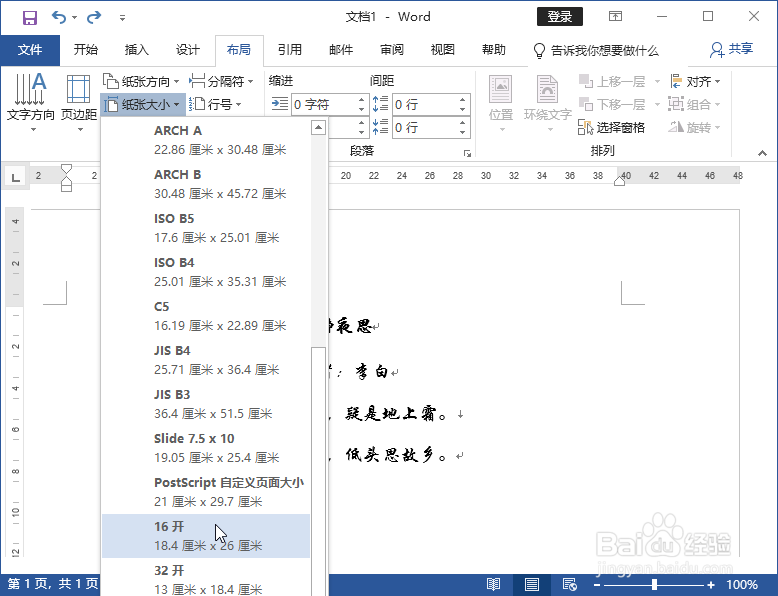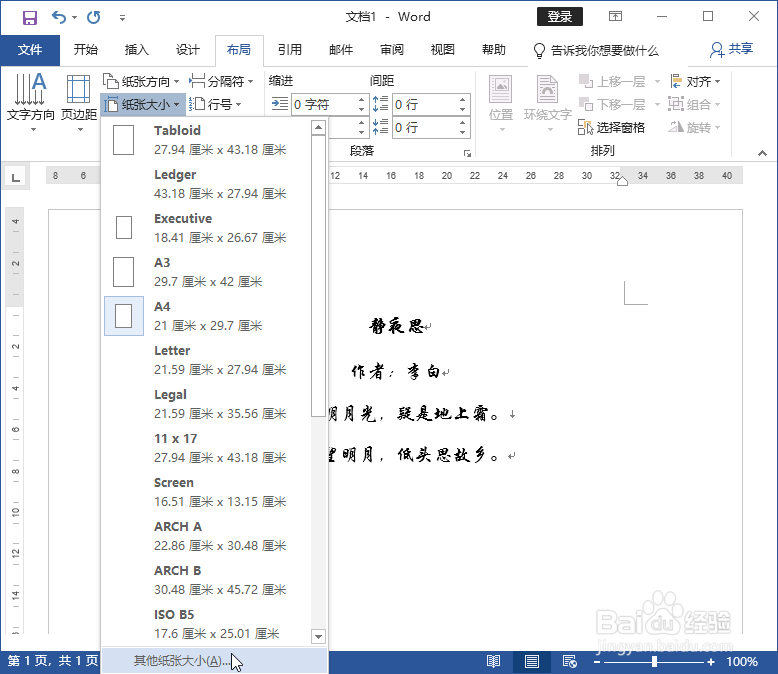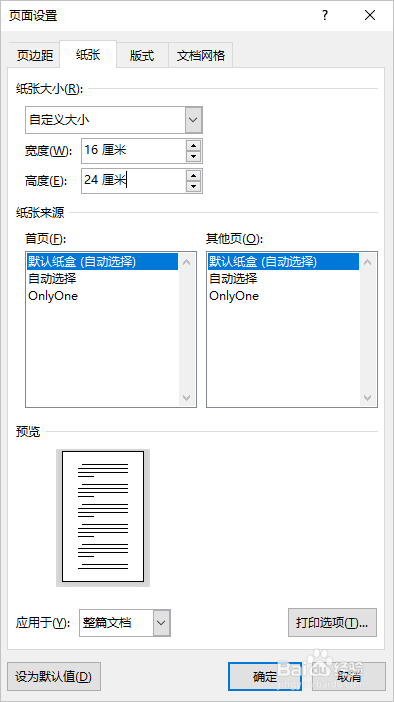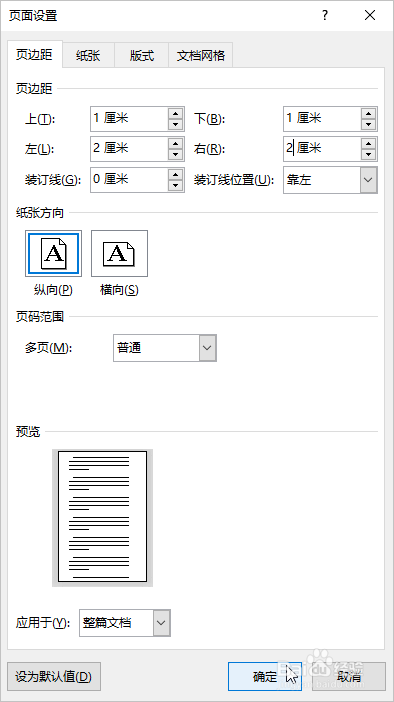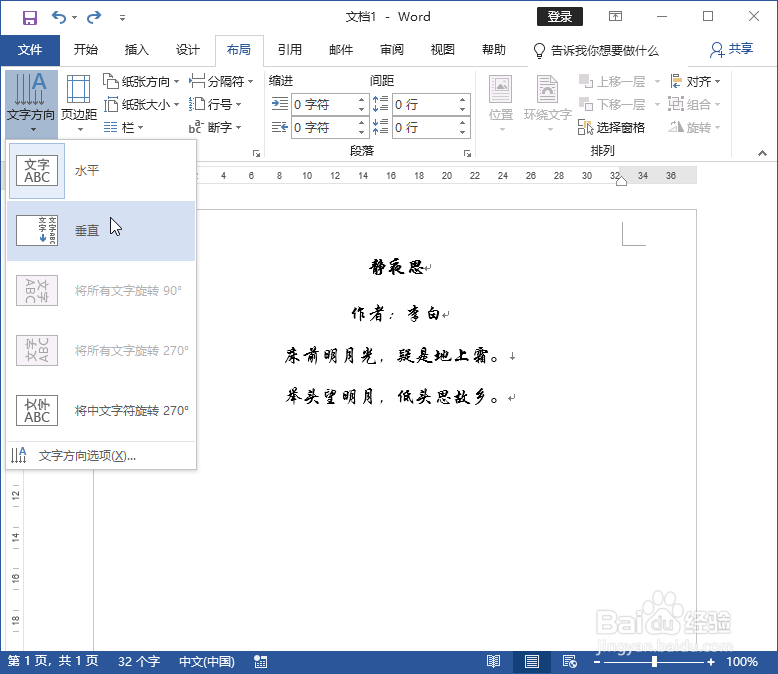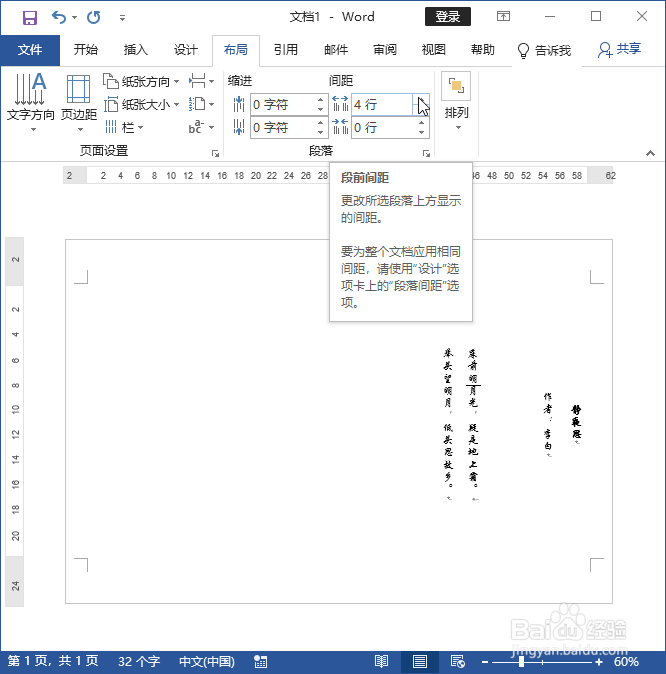Word2019设置纸张大小、方向、页边距、文字方向
1、步骤一 在【布局】选项卡下单击【纸张大小】按钮,如下图所示,在展开的列表中选择纸张的大小。
2、步骤二 如果对已有的大小不满意,可自行设置。单击【纸张大小】按钮,在展开的列表中单击【其他纸张大小】,如下图所示。
3、步骤三 在打开的对话框中自行设置纸张的宽度和高度即可,如下图所示。
4、步骤四 在【页边距】选项卡下可设置文本与纸张左右上下的距离,如下图所示。完成后单击【确定】按钮。
5、步骤五 在【布局】选项卡下单击【文字方向】按钮,在展开的列表中单击【垂直】,如下图所示。
6、步骤六 可看到设置后的效果,如下图所示。
7、步骤七 在【布局】选项卡下还可以设置段前或段后的间距,但首先要定位鼠标指针的位置,如下图所示。
声明:本网站引用、摘录或转载内容仅供网站访问者交流或参考,不代表本站立场,如存在版权或非法内容,请联系站长删除,联系邮箱:site.kefu@qq.com。
阅读量:43
阅读量:63
阅读量:85
阅读量:38
阅读量:74